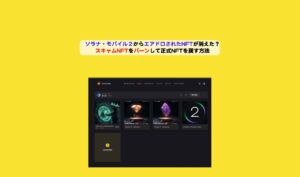こんにちは。日本のNFTをみんなで盛り上げて応援したいko_sanです。
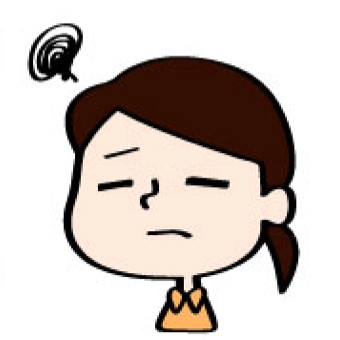
ハードウェアウォレットに保管してあるNFTをメタマスクウォレットに移すにはどうしたらいいの?



そんな疑問にお答えします。Ledger Liveというアプリを使うと簡単です。
NFTをメタマスクウォレットからLedgerに移す方法をこちらの記事で解説しました。


ウォレットに入れたままOpenSeaで売買もできますが、ハードウェアウォレットの操作も必要で少し面倒に感じるときもありまし、署名をする時に少し心配に感じるときもあります。
今回CNP(クリプトニンジャパートナーズ)のNFTをハードウェアウォレットのLedgerから、メタマスクウォレットに移してみたので、その方法を紹介します。
使っているハードウェアウォレットはLedger Nano S PLUSです。Ledger Liveという専用アプリを使って簡単にできます。
これからNFTを始める場合には、まずはコインチェックやGMOコイン、BitBankなどの口座を開設してください。


Ledgerは日本語表示もできるLedger本社ウェブサイトで購入できます。


■NFTをハードウェアウォレットLedgerからメタマスクウォレットに移す方法
Ledger Nano S PLUSの場合は、Ledger LiveのアプリからNFTを以下の手順でトランスファーできます。
なお今回はEtheriumチェーンのNFTの場合で説明します。ポリゴンチェーンでも同様にできまが、その場合はメタマスクの方も忘れずにポリゴンチェーンにして下さい。
- 送付先のメタマスクを立ち上げて、アドレスをコピーする
- Ledger Nano S PLUSをPCに接続してPINコードを入れてEtheriumを選ぶ
- Ledger Liveを立ち上げて送付したいNFTを選ぶ
- 事前にコピーしておいた送付先アドレスをペーストして「続行」を押す
- Ledger Nano S PLUSを操作する
以下画像で詳しく説明します。
・送付先のメタマスクを立ち上げて、アドレスをコピーする
まずは、送りたいメタマスクウォレットを立ち上げて、アドレスをコピーします。


なお、受け取る側ではガス代(手数料)はかからないので、0ETHでも大丈夫です。
・LedgerをPCに接続してPINコードを入れてEtheriumを選ぶ
次にLedger Nano S PLUSをPCに接続してPINコードを入れ、アプリとしてEtheriumを選び、Application is readyと表示させておきます。


・Ledger Liveを立ち上げて送付したいNFTを選ぶ
専用アプリのLedger Liveを立ち上げて送付したいNFTを選ぶには、左側のアカウントを押して、ETHを選びます。


下の方にNFT(非代替性トークン)コレクションが表示されるので、この場合はCryptoNinjaPartnersを選びます。
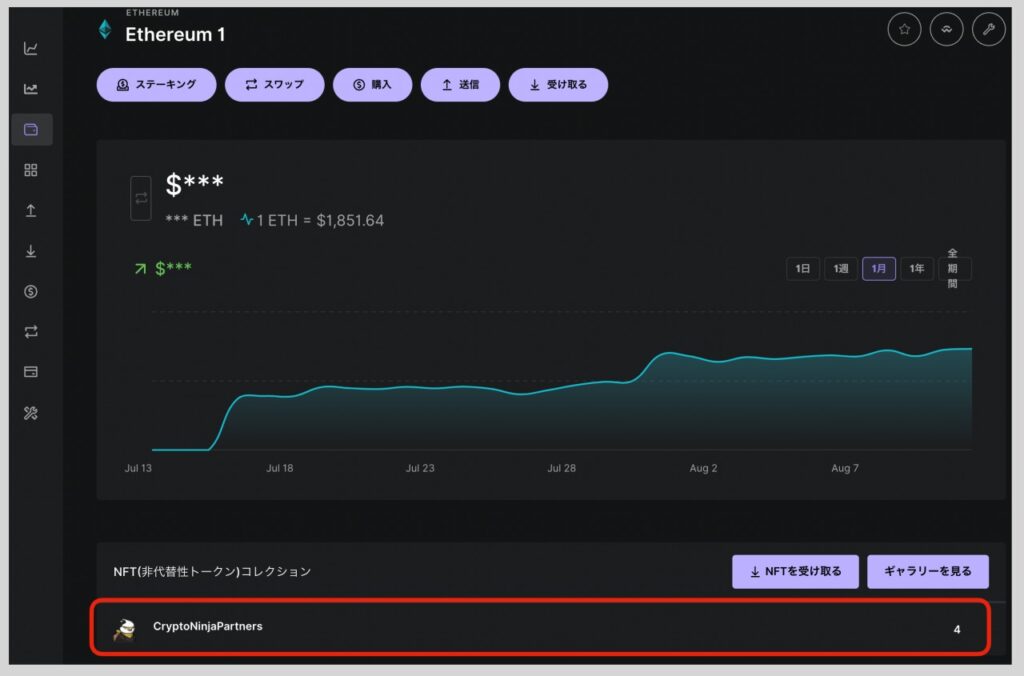
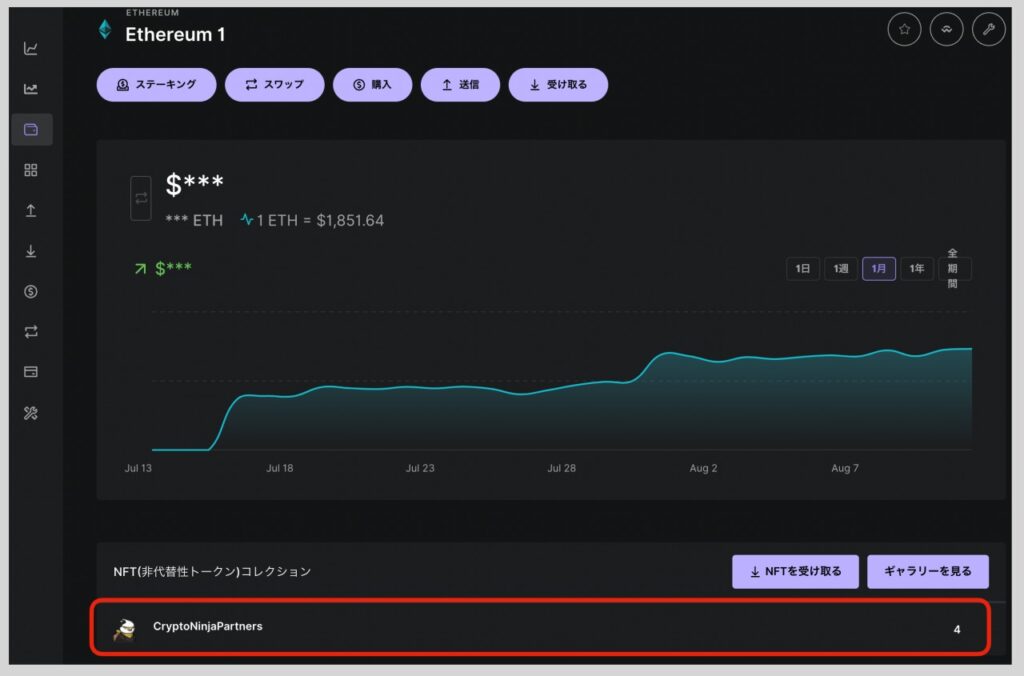
すると、保有するNFTが表示されるので、送付したいNFTを選びます。複数同時に送付もできるかもしれませんが、間違って送れないと大変なのでまずは1つにしました。選んで下の方の「送信」ボタンを押します。
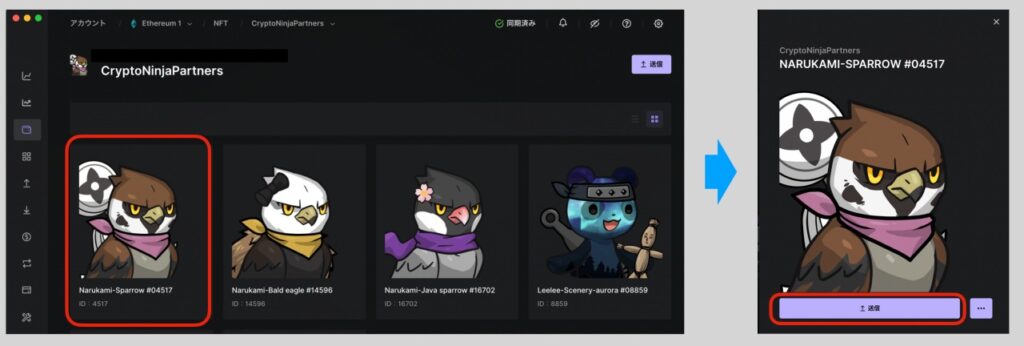
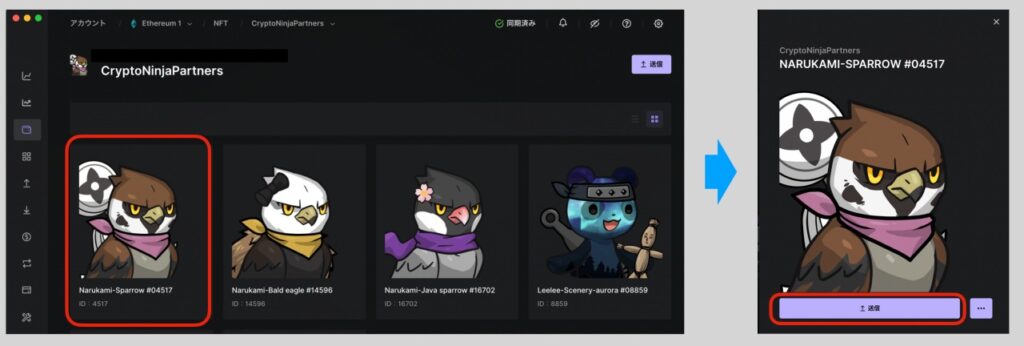
・事前にコピーしておいた送付先アドレスをペーストして「続行」を押す
「送信」を押すと「NFTを送付」の画面になるので、ここに先ほどコピーしたアドレスをペーストして「続行」を押します。ガス代が表示されるので、一番安い「低速」を選んでみました。それでも6ドルもかかり高いですね。さらに「続行」を押します。


・Ledger Nano S PLUSを操作する
次にLedger Nano S PLUS側で操作をします。


いくつかFieldというのが表示されるので、その都度>に送り(右ボタンを押し)Approve(承認)の表示で両ボタンを押します。
Verify(確認) で>(右ボタン)を押し、Review transaction(トランザクションのレビュー)で>(右ボタン)、最後にAccept and send (受領と送付)で両ボタンを押して完了です。
もしうまくいかない場合は、
Ethereum App>Setting>Blind signing NOT Enabledでボタンを2つ同時に押してBlind signing Enabledにして、ブラインド署名を有効化されているか確認してください。
■OpenSeaと送付先のメタマスクを接続して、トランスファーされたか確認する
念のため、NFTが送付先のメタマスクウォレットに無事に送れたかどうかを確認します。
OpenSeaを開き、送付先のメタマスクを接続してください。このように無事にトランスファーされていました。時間にして1分もかからなかったです。
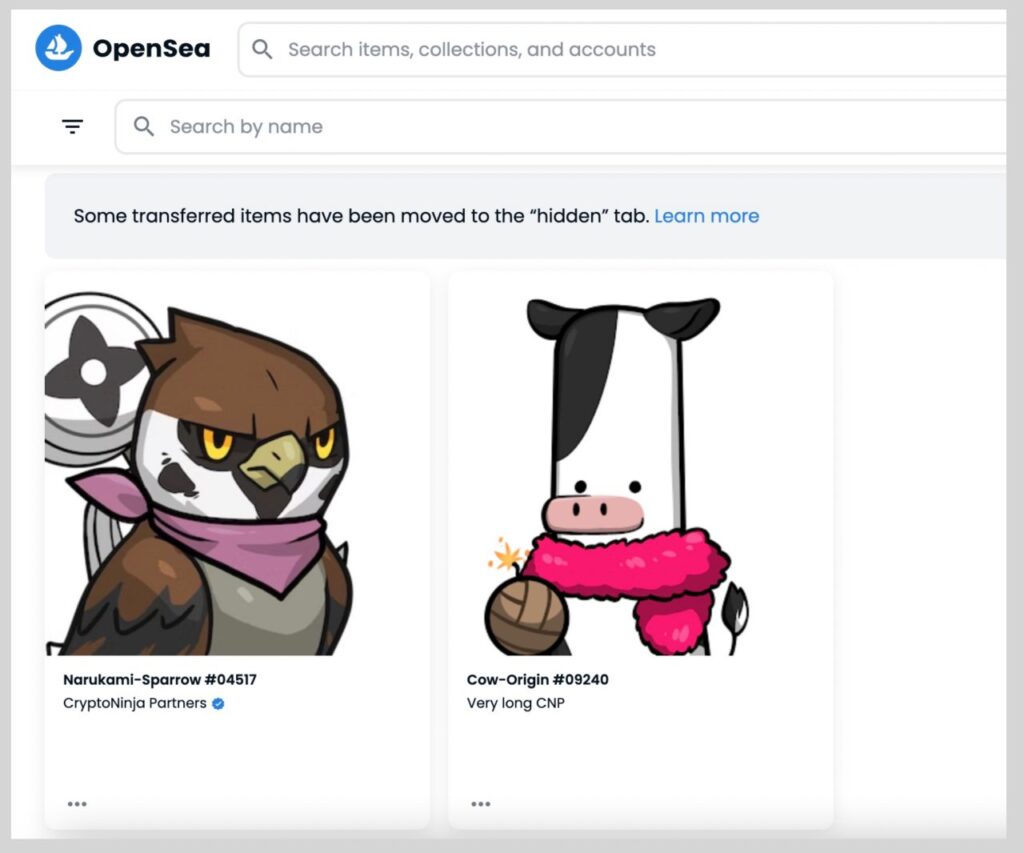
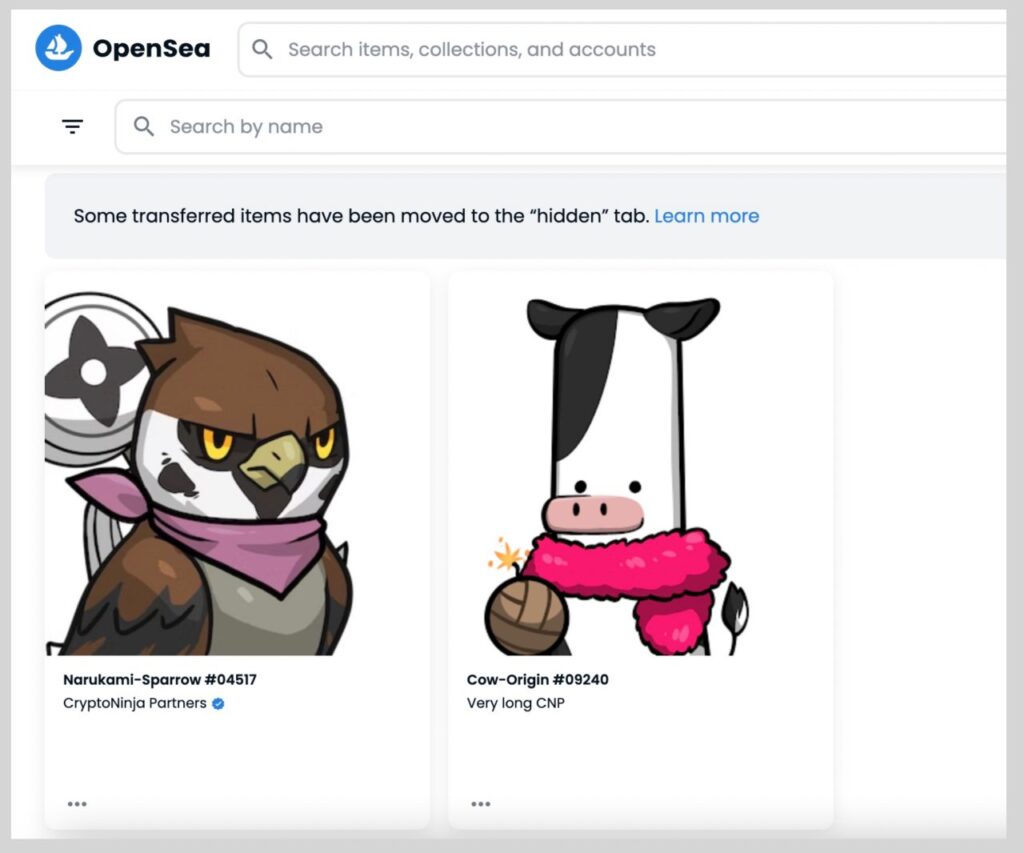
お疲れ様でした。
■まとめ
NFTをハードウェアウォレットのLedgerから、メタマスクウォレットに移す方法を紹介しました。
Ledger Nano S PLUSの場合、Ledger Liveという専用アプリを使って簡単にできることがわかりました。
以上参考になれば嬉しいです。
これからNFTを始める場合は、日本の取引所の開設がまず必要です。